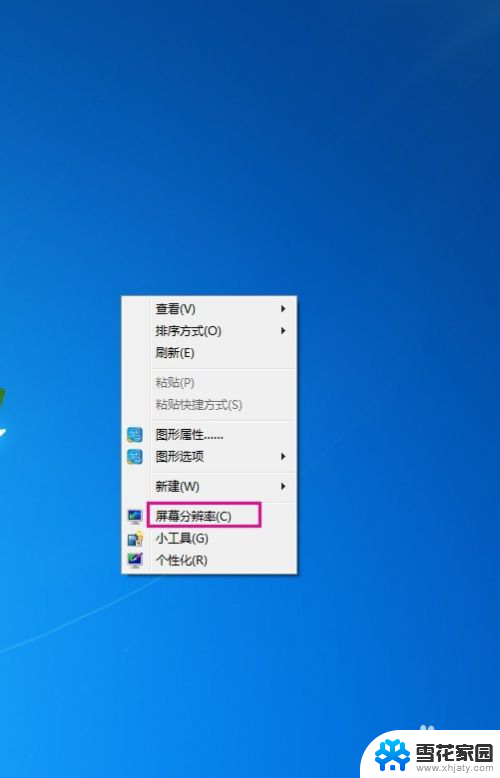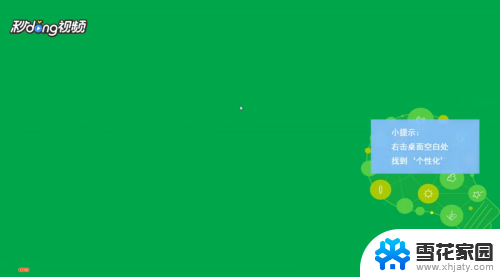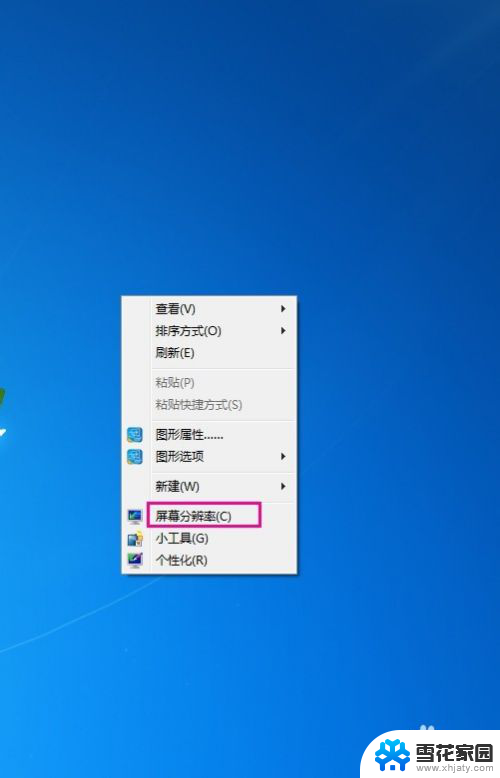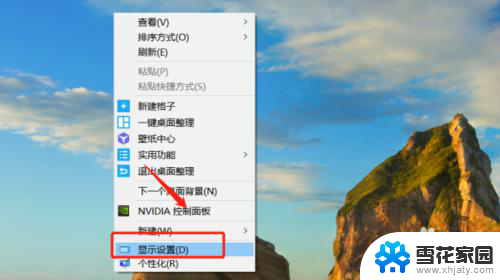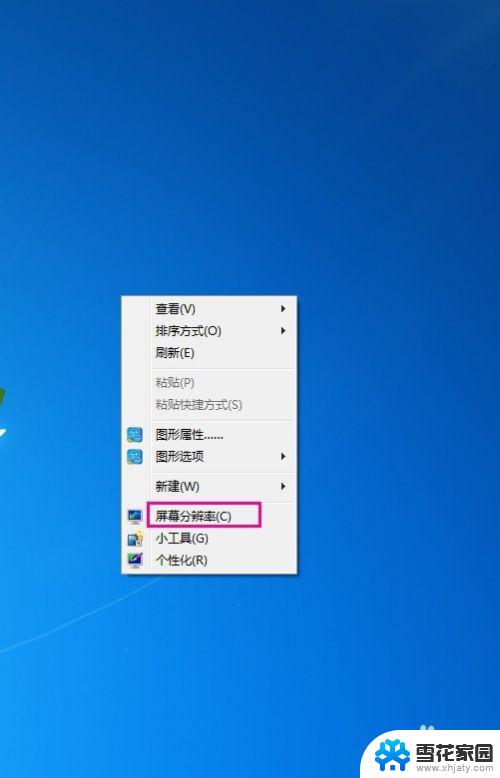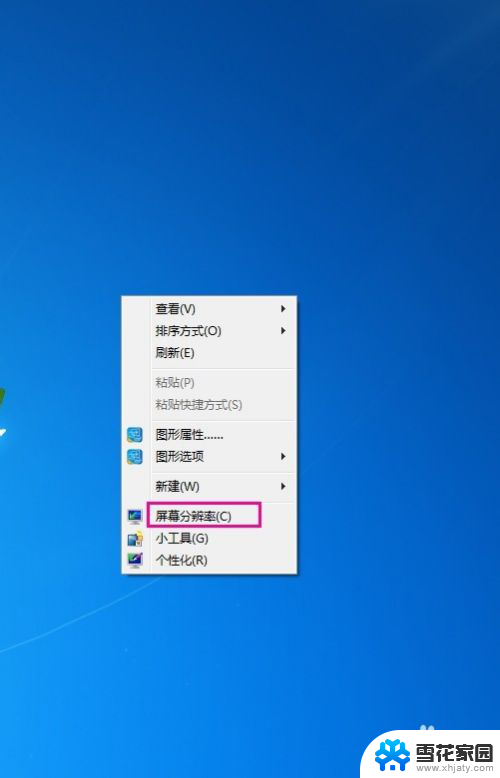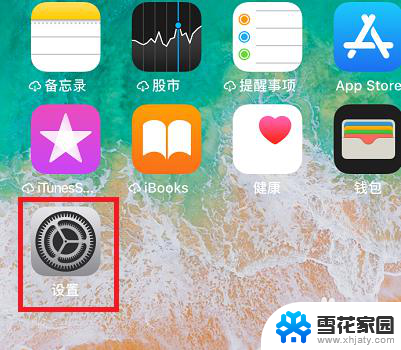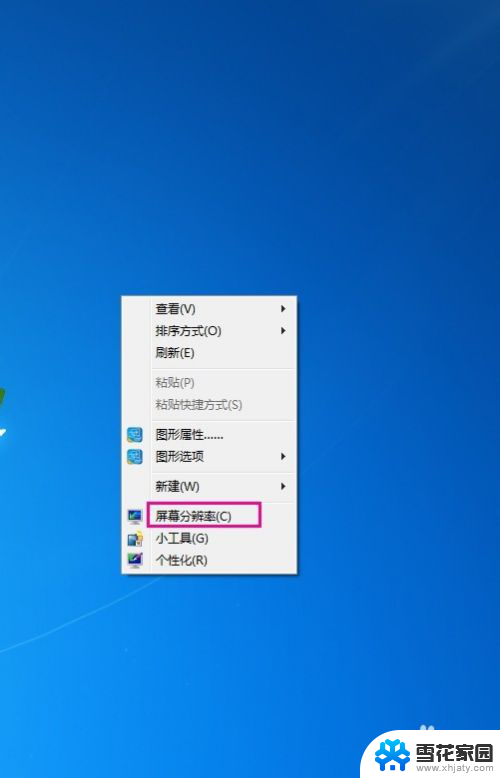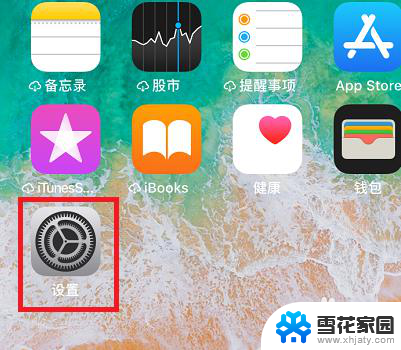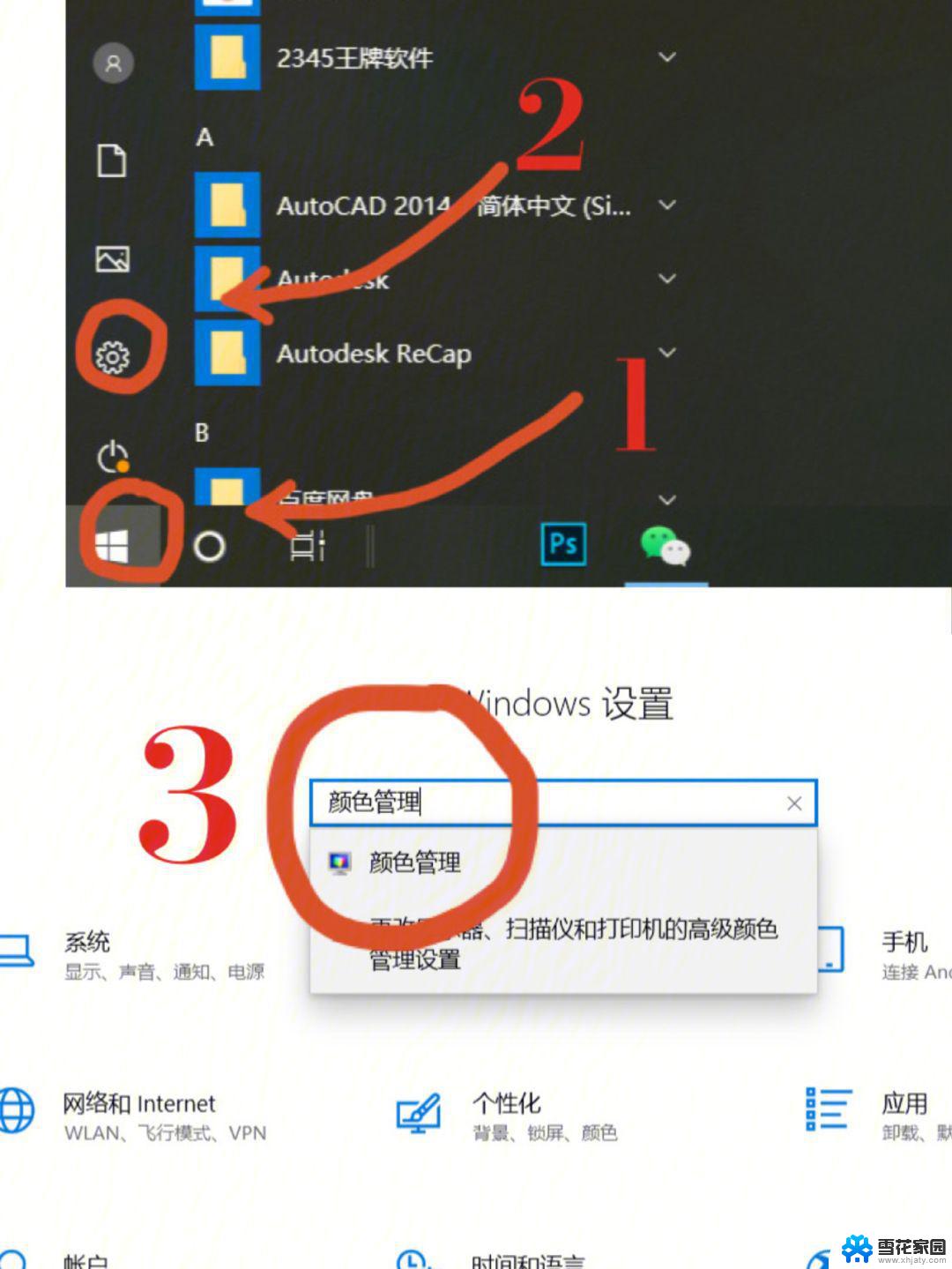屏幕显示不完整怎么设置 电脑屏幕显示不全怎么调节分辨率
当我们使用电脑时,有时候会遇到屏幕显示不完整的情况,这可能是因为分辨率设置不正确所致,要解决这个问题,我们可以通过调节电脑的分辨率来使屏幕显示完整。调节分辨率的方法很简单,只需在电脑的显示设置中找到分辨率选项,然后选择合适的分辨率即可。通过这种简单的操作,我们就可以轻松解决屏幕显示不全的问题,让电脑显示更加清晰和舒适。
步骤如下:
1.
首先我们打开电脑桌面,使用鼠标右键去点击“我的电脑”图标。打开页面之后点击“属性”选项进入系统属性。
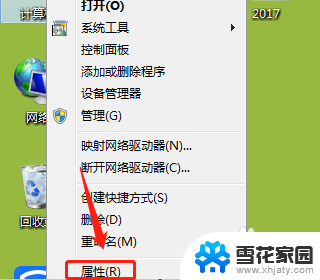
2.
进入属性页面之后,在选项卡中找到并点击“硬件”选项,之后我们就会看见“设备管理器”选项,点击进入。
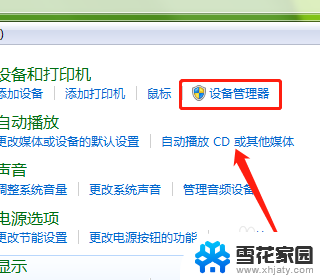
3.
这个时候我们会看到设备管理器中很多电脑相关硬件软件信息,将鼠标拖至最下方,找到“显示适配器”选项。
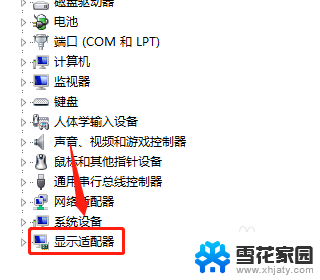
4.
看一下显示卡条目下的名称是否出现问好或者感叹号,若出现的话则选取该项。右键属性,看一下这个设备是否正常运行,若不正常运行,则先试一下更新驱动。
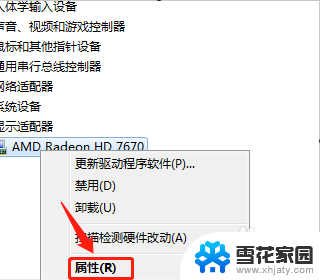
5.
更新驱动如果不成功的话,我们就需要通过网络下载一个与自己电脑型号匹配的显示卡驱动。下载好之后安装驱动,这样电脑显示就恢复正常了。
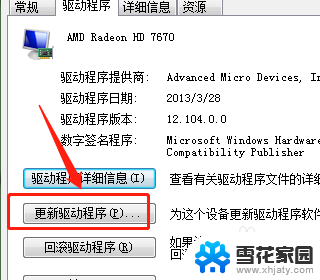
以上是有关如何设置屏幕显示不完整的全部内容,如果还有不清楚的用户,可以参考上面的步骤进行操作,希望对大家有所帮助。